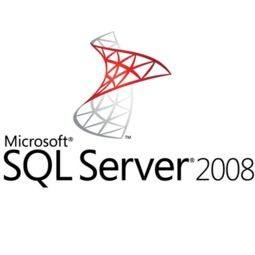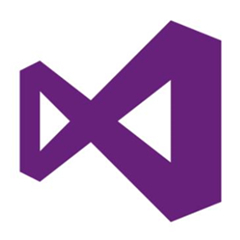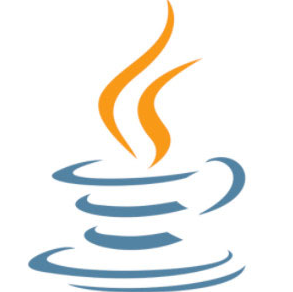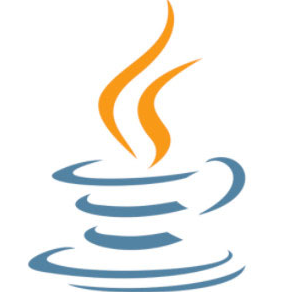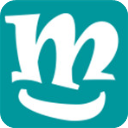JDK17功能:
密封类(Sealed Classes):正式成为Java语言的一部分,允许类或接口指定哪些其他类或接口可以扩展或实现它们,增强了代码的安全性和可维护性。模式匹配(Pattern Matching for switch):进一步增强了模式匹配的功能,现在可以在switch表达式和语句中使用模式匹配,简化了复杂的对象类型检查逻辑。
记录(Records)增强:虽然记录在Java 14中首次预览并在Java 16中成为标准,但JDK 17继续对其进行了改进,使得创建数据载体类更加简洁高效。
弃用和移除不安全的API:JDK 17移除了部分过时或被认为是不安全的API,鼓励开发者采用更现代、更安全的替代方案。
新的MacOS渲染管道:为macOS平台引入了一个基于Metal API的新渲染管道,提高了图形性能和稳定性。
ZGC与Shenandoah垃圾收集器:这两种低暂停时间的垃圾收集器被默认可用,并且得到了进一步的改进,以提供更好的性能和更低的延迟。
外部内存访问API(孵化器阶段):提供了一种标准化的方式让Java程序可以直接访问堆外内存,这对于需要高性能和低延迟的应用程序非常重要。
强封装JDK内部API:加强了对JDK内部API的封装,减少了应用程序直接依赖于这些未公开API的可能性,促使开发人员转向公开稳定的API。
安全性更新:包括TLS 1.3的支持以及多项安全性的增强,确保应用在面对最新威胁时具有更高的安全性。
JDK17包含组件:
Java 编译器(javac):用于将 Java 源代码编译为字节码,生成可以在 Java 虚拟机(JVM)上执行的 .class 文件。
Java 运行时环境(JRE):包含了运行 Java 程序所需的 JVM、核心类库和其他必要组件。JDK 自带 JRE,允许开发者既能开发也能运行 Java 应用。
Java 标准版 API 类库:提供了一套广泛的类库,支持各种功能如集合框架、并发库、输入输出操作等,帮助开发者快速高效地开发应用程序。
JavaFX:虽然从 JDK 11 开始不再直接包含在 JDK 中,但可以通过单独下载来集成。JavaFX 是一个用于创建富互联网应用(RIA)的平台,提供了丰富的图形用户界面控件。
Java 命令行工具:包括但不限于 java(用于运行 Java 应用)、jar(用于打包多个类文件到一个 JAR 文件中)、javadoc(用于生成文档)、jdb(Java 调试器)等。
安全工具:例如 keytool(管理密钥仓库)、jarsigner(对 JAR 文件进行数字签名),这些工具帮助增强 Java 应用的安全性。
实验性和孵化器模块:如外部内存访问 API(在孵化器阶段),允许 Java 应用更直接地访问非堆内存,提升性能并减少垃圾回收压力。
垃圾收集器:JDK 17 支持多种垃圾收集器,包括 ZGC 和 Shenandoah,它们旨在提供更低延迟的垃圾回收体验。
诊断与监控工具:比如 jconsole 和 jvisualvm,这些工具提供了对正在运行的 Java 应用程序的监视和故障排除能力。
JDK17安装教程+环境变量设置教程:
1、双击安装包开始安装。

2、点击下一步。
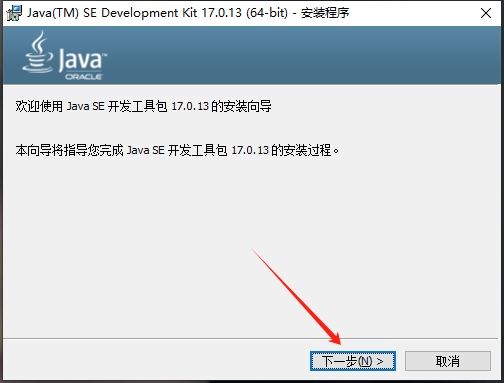
3、更改安装路径,点击下一步(注:安装路径不要出现中文、空格等其它特殊符号)。
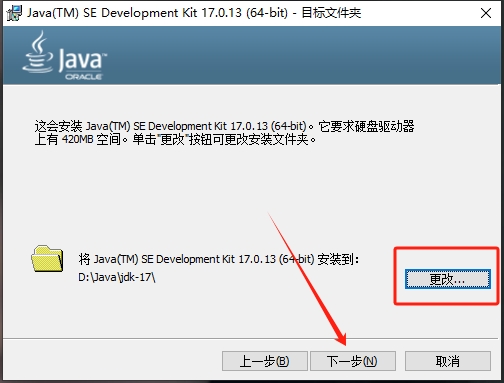
4、正在安装中。
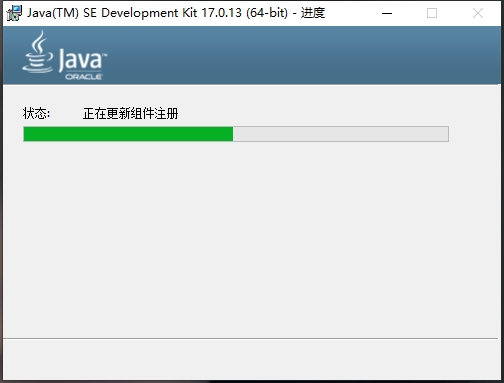
5、安装完成,点击关闭。
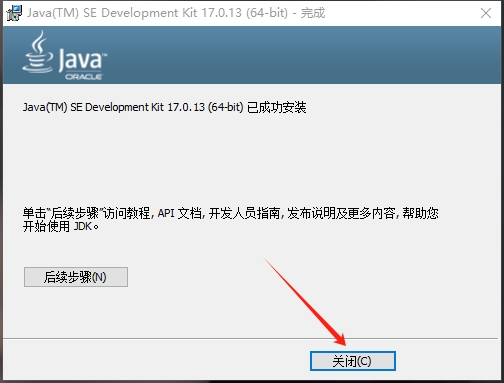
6、Win+Q搜索环境变量,点击编辑系统环境变量。

7.点击环境变量
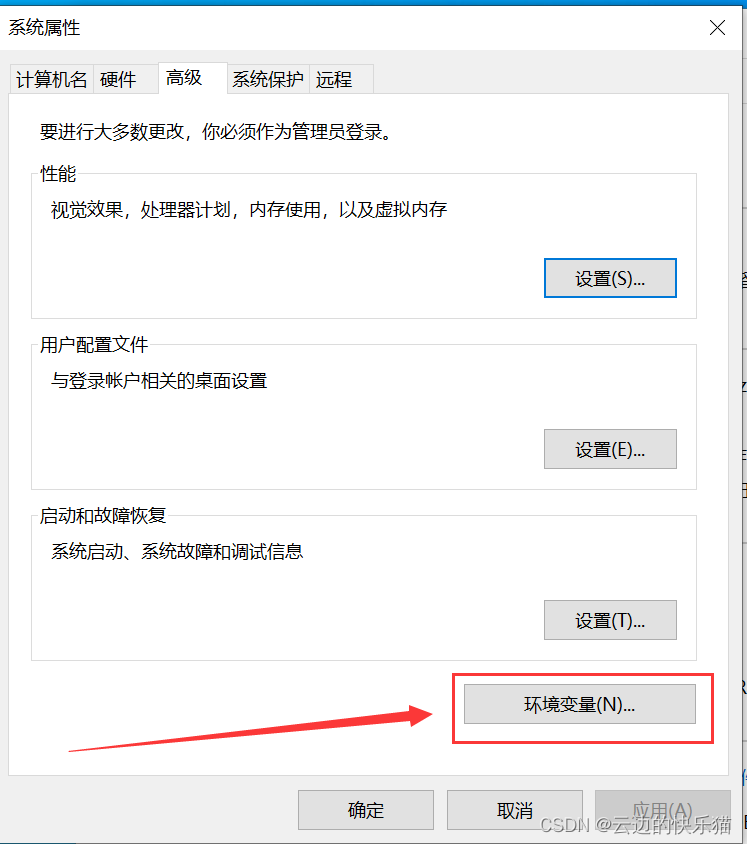
4.下面系统变量--新建----输入对应的值--然后点击确定
(1)变量名输入JAVA_HOME
(2)变量值输入jdk的安装位置,要选择到有版本的这个目录(快捷方式可以点击浏览目录里面去
选择。PS:默认安装地址:C盘---Program Files---Java---jdk目录)
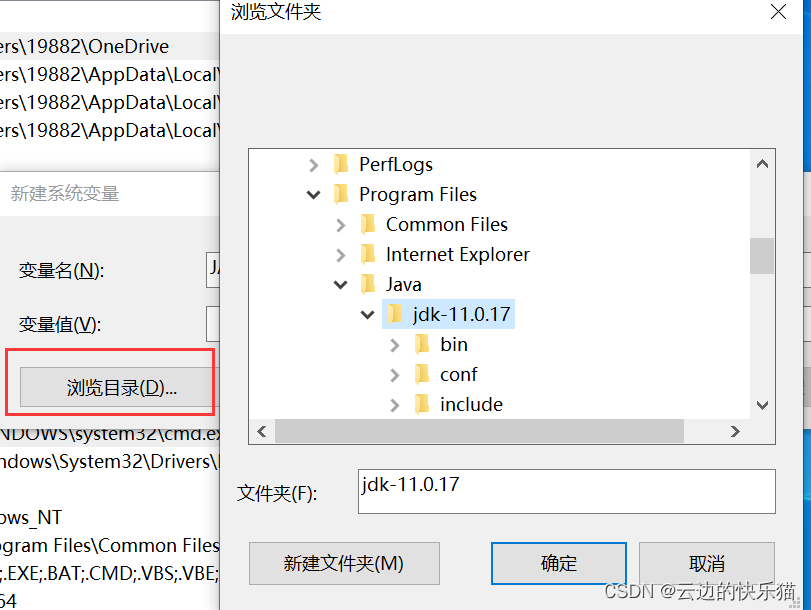
成果展示
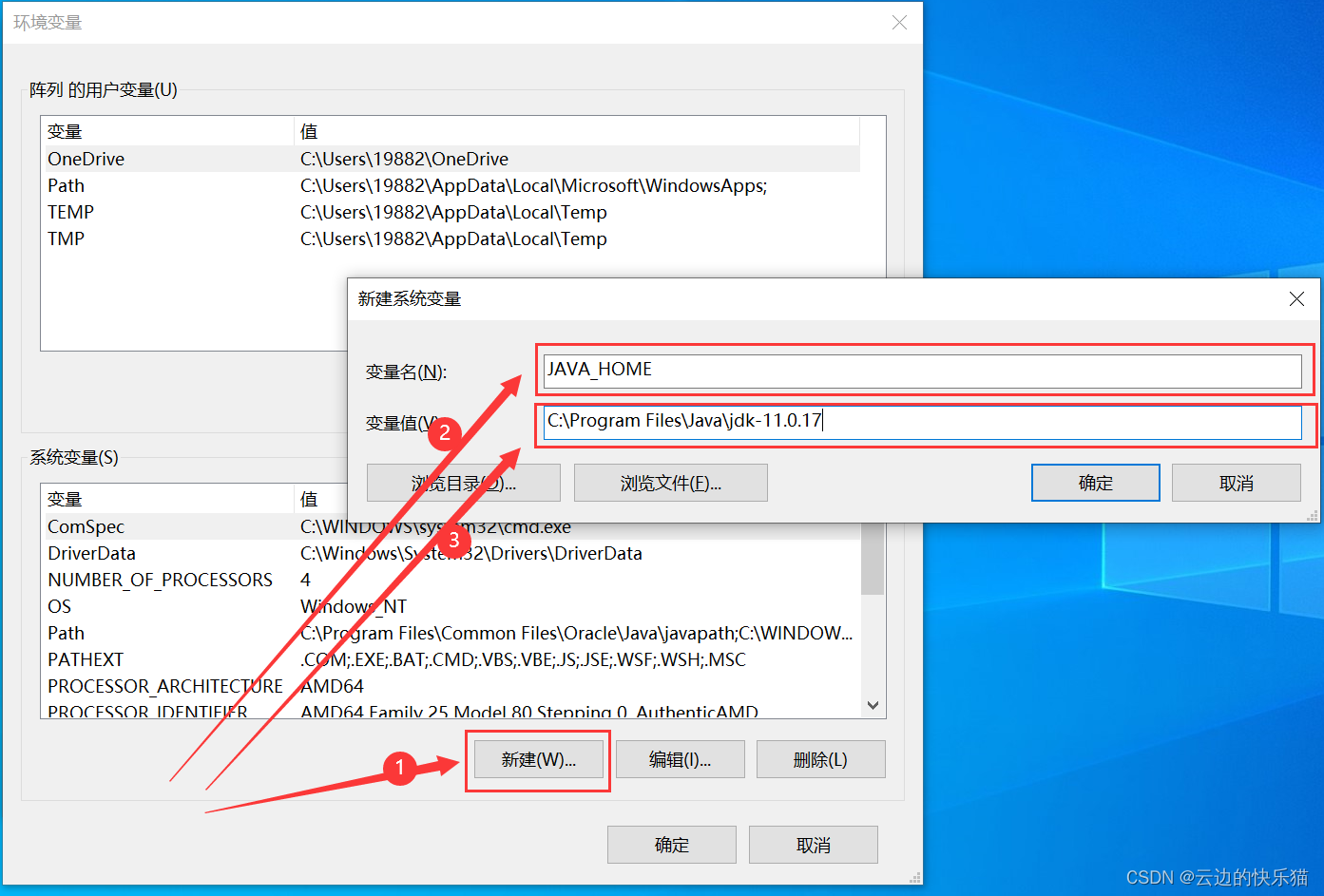
5.下面系统变量--新建--输入对应的值--然后点击确定
变量名CLASSPATH
变量值.;%JAVA_HOME%\lib;%JAVA_HOME%\lib\tools.jar
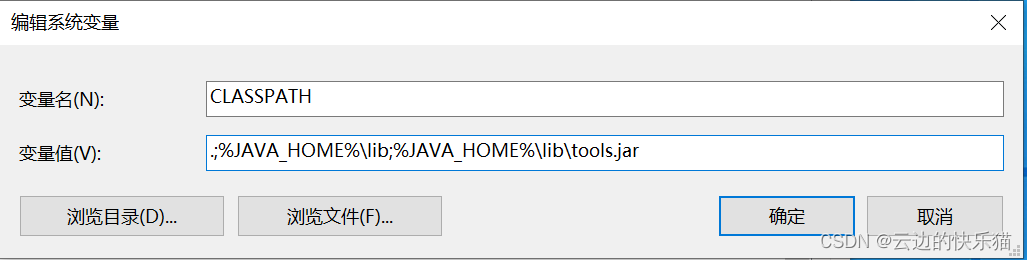
6.系统环境变量里面找到path--点击编辑
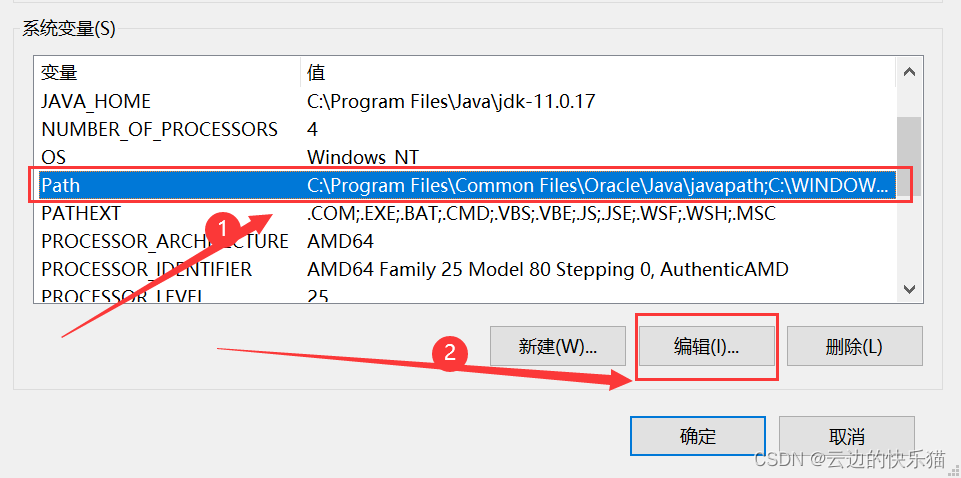
7.进入后新建添加%JAVA_HOME%\bin和%JAVA_HOME%\jre\bin
然后全部点击确定就配置好环境变量了
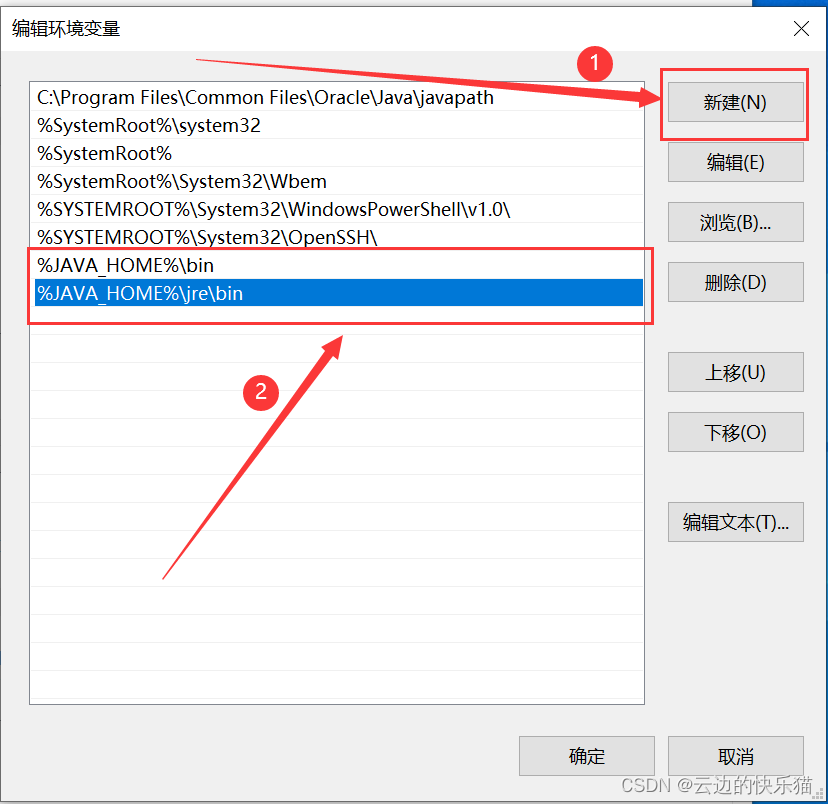
三、测试是否配置成功
1.快捷键win+R,然后输入cmd点击确定
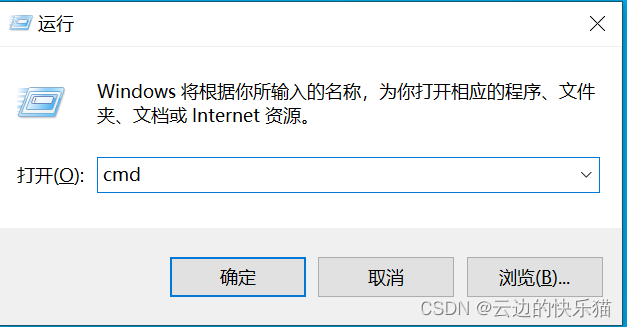
2.在命令里面输入java
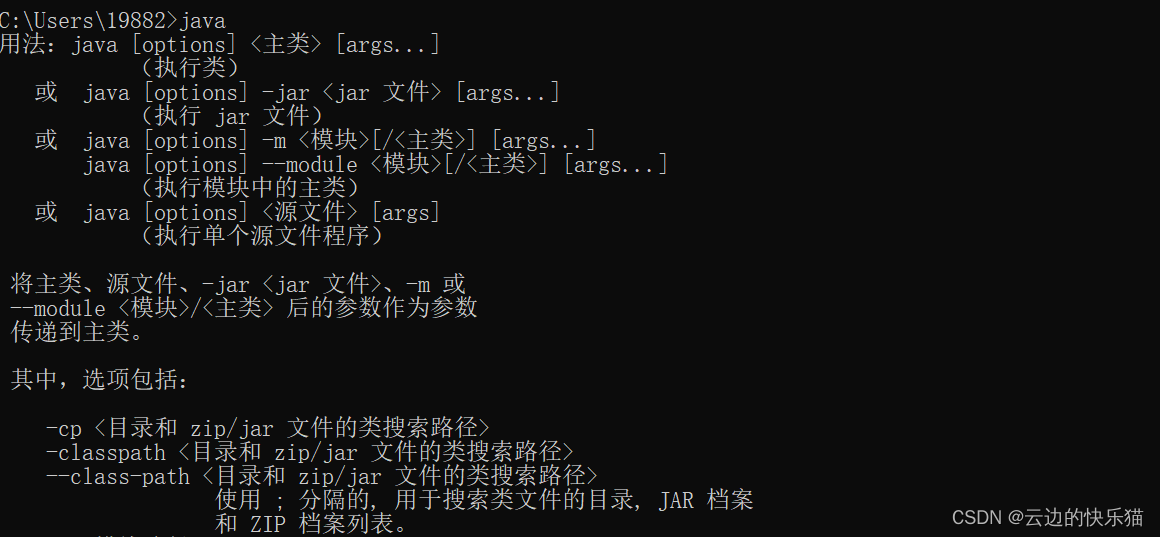
3.在命令里面输入javac
ps:这是判断是否安装成功的命令的核心
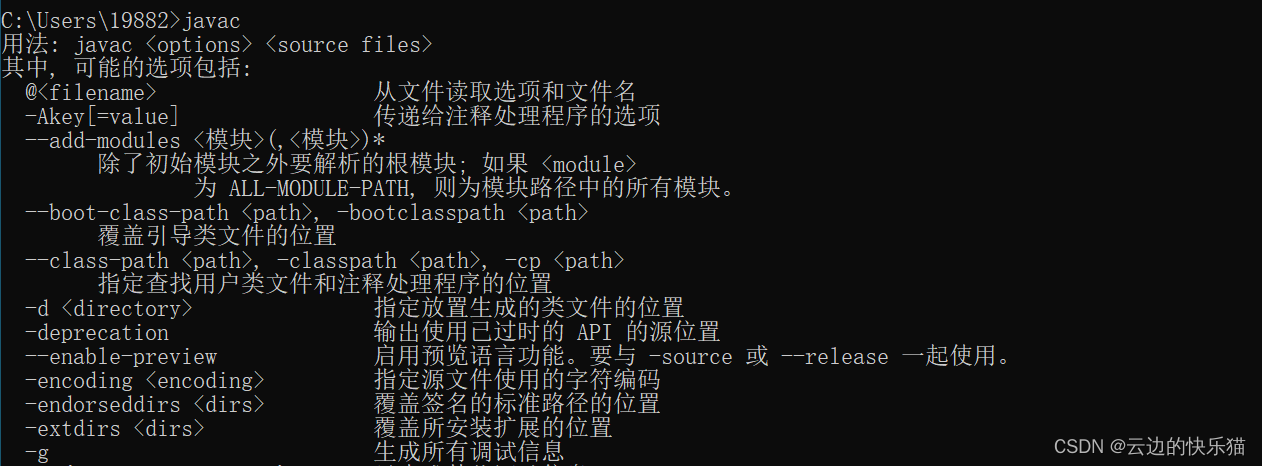
4.在命令里面查看版本信息输入java -version
ps:这个命令java的后面是有一个空格的

如果以上和JAVA命令都成功通过,那么表示大家JAVA环境安装完成并成功配置了。